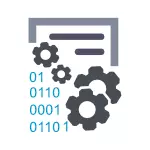
Gayunpaman, sa mga modernong computer, ang function na ito ay hindi partikular na kailangan, bukod dito, para sa SSD superfetch solid-state disks, inirerekomenda na huwag paganahin. At sa wakas, kapag gumagamit ng ilang mga pag-aayos ng system, ang pinagana ng SuperFetch service ay maaaring maging sanhi ng mga error. Maaari ring dumating sa madaling gamiting: Windows Optimization upang gumana sa SSD
Sa pagtuturo na ito, ito ay tatalakayin nang detalyado kung paano i-disable ang superfetch sa dalawang paraan (pati na rin ang maikling ay nabanggit tungkol sa prefetch shutdown kung i-configure mo ang Windows 7 o 8 upang gumana sa SSD). Well, kung kailangan mong paganahin ang function na ito, dahil sa hitsura ng error, ang "superfetch ay hindi pinaandar", gawin lamang ang kabaligtaran.
Huwag paganahin ang serbisyo ng SuperFetch

Ang una, mabilis at madaling paraan upang huwag paganahin ang serbisyo ng SuperFetch - Pumunta sa Windows Control Panel - Pangangasiwa - Mga Serbisyo (o pindutin ang Windows + R key sa keyboard at ipasok ang mga serbisyo.MSC)
Sa listahan ng mga serbisyo nakita namin ang SuperFetch at i-click ito nang dalawang beses. Sa dialog box na bubukas, i-click ang "STOP", at sa item na Simulan ang uri, piliin ang "Hindi Pinagana", pagkatapos ay ilapat ang mga setting na ginawa at i-restart (opsyonal).

Huwag paganahin ang SuperFetch at Prefetch gamit ang registry editor.
Maaari mong gawin ang parehong gamit ang Windows Registry Editor. Agad na ipakita at kung paano i-disable ang prefetch para sa SSD.
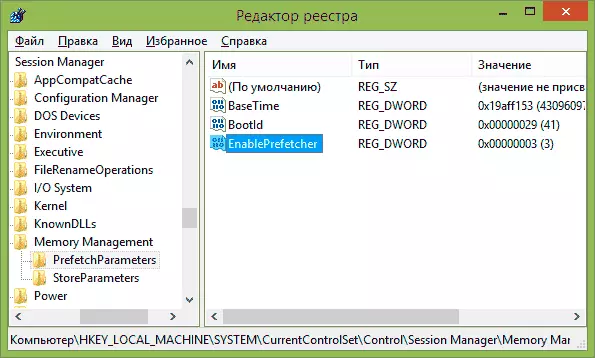
- Patakbuhin ang registry editor upang gawin ito, pindutin ang Win + R key at ipasok ang regedit, pagkatapos ay pindutin ang Enter.
- Buksan ang seksyon ng pagpapatala hkey_local_machine \ system \ currentControlset \ control \ session manager \ memory management \ prefetcharameters
- Maaari mong makita ang parameter ng EnableuperFetch, at hindi mo makita ito sa seksyon na ito. Kung hindi, pagkatapos ay lumikha ng parameter ng DWORD sa pangalan na ito.
- Upang huwag paganahin ang SuperFetch, gamitin ang halaga ng 0 parameter.
- Upang hindi paganahin ang prefetch, baguhin ang halaga ng enableprefetcher parameter sa pamamagitan ng 0.
- I-restart ang computer.
Lahat ng mga opsyon para sa mga parameter na ito:
- 0 - hindi pinagana
- 1 - Pinagana lamang para sa mga file ng pag-download ng system.
- 2 - Pinagana lamang para sa mga programa
- 3 - Inclusive.
Sa pangkalahatan, ang lahat ay nasa paksa ng paglipat ng mga function na ito sa mga modernong bersyon ng Windows.
